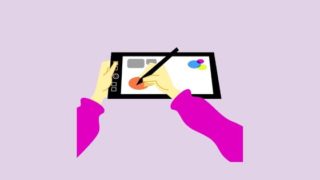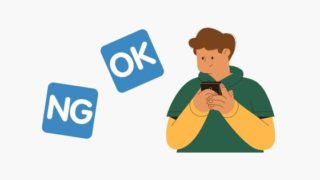こんにちは、わたあめです。今日はWordの差し込み文書のフィールドについての記事になります。
Wordの差し込み文書機能で、これまで「≪フィールド名≫」と表示されていたのに、「{ MERGEFIELD フィールド名 }」と表示されてしまうという現象に出会いました。
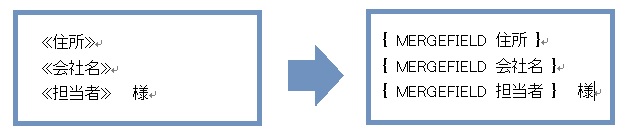
安心してください。差し込み文書の機能が壊れてしまったわけではなく、表示の仕方の問題でした。解決方法をまとめていきますね。それでは、いってみましょう!
解決策:表示を切り替える3つの方法
解決策としては、フィールドコードを非表示にすれば良いです。フィールドコードを非表示にするには、以下の3つの方法があります。
- 右クリックから表示を切り替える
- ショートカットキーで表示を切り替える
- 設定画面から切り替える
それぞれの方法を紹介していきますね。
①右クリックから表示を切り替える
「{ MERGEFIELD フィールド名 }」と表示されているフィールドを選択し(選択すると差し込み文章フィールド部分の背景が灰色となります)、右クリック、[フィールドコードの表示/非表示]をクリックします。
これで、表示が「≪フィールド名≫」に切り替わったのではないでしょうか!
ただし、この手順だと選択したフィールドのみの表示が切り替わります。全てのフィールドの表示切替を行いたい場合は、②や③の設定方法で設定することで一括で表示が切り替わりますよ。
②ショートカットキーで表示を切り替える
[Alt]キーを押しながら、[F9] キーを押下することで、フィールドコードの表示が切り替えられます。
③設定画面から切り替える
Wordの設定画面から切り替える方法です。以下の手順で設定を行います。
- [ファイル] > [オプション]
- 左側の[詳細設定] > [構成内容の表示]欄 > [値の代わりにフィールドコードを表示する]のチェックを確認
チェックが入っている場合、「{ MERGEFIELD フィールド名 }」という表示になり、チェックを外した場合、「≪フィールド名≫」と表示されます。
という方のために、次章で少し私なりの説明をまとめてみました。
MERGEFIELDとは何なのか
フィールドコードとは、MERGEFIELDとは
Wordのフィールドとは
Wordのフィールドとは、文章の中にWordが取得した情報を自動的に挿入してくれる機能のことです。Wordが持っている文書のページ情報や日時情報、作成者情報、タイトル、ファイル名情報などを参照して表示できる機能です。
Wordのフィールドコードとは・MERGEFIELDとは
フィールドコードとは、フィールドをコードという符号(起動・しるし)で表すというものです。例えば、日付フィールドは「{ DATE }」と表され、Wordのファイル名フィールドは「{ FILENAME }」というコードで表されます。
MERGEFIELDとはWordの差し込み文書のフィールドのコードをさします。
なので、差し込み文書のフィールドがフィールド名ではなくフィールドコードで表示された状態なので、見え方の問題でした。
フィールドコードはどういう時に使うのか
フィールドをコード表示するメリットとしては、表示形式を細かくコードで指定できるということかなとおもいました。
「フィールドの編集」も設定画面からできるのですが、フィールドの前に付けたい文字列の指定だったり、大文字や半角文字で表示したいという一部の表示指定のみができるようでした。
フィールドコードを使うと表示形式をより細かく指定することができます。例えば、差し込み文書の郵便番号のフィールドを前3桁と後4桁の間に「-(ハイフン)」を入れて表示したいという指定は、フィールドの編集画面からできません。
試しに、郵便番号のフィールドコードで編集してみましょう。通常フィールド名のみ表示されています。
{ MERGEFIELD フィールド名 }フィールド名の後ろに、数字3桁のあとに「-(ハイフン)」を入れます、そのあと数字が4桁続きますというコードを書き込みます。
{ MERGEFIELD フィールド名 \# 000'-'0000 }上記のように書き換えるだけで、ハイフンが自動的に入った状態で表示されるのです。便利ですよね。
フィールドコードの書き方には指定があると思うので興味がある方は調べてみてくださいね。
さいごに
いかがだったでしょうか!MERGEFIELDって何なの?どうしたらいいの?と思われた方の参考に少しでもなれば幸いです。それでは、また!